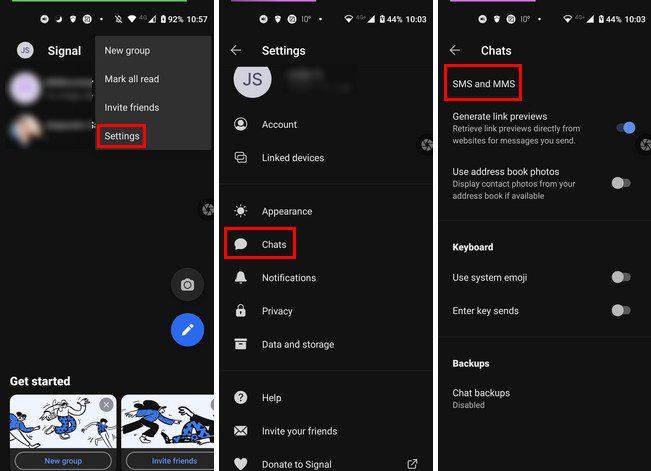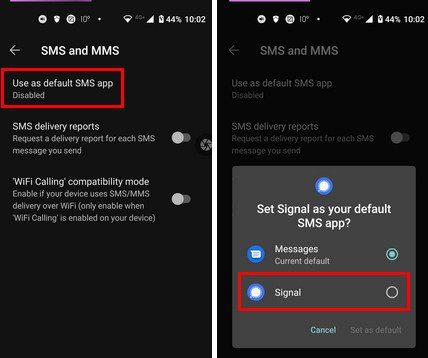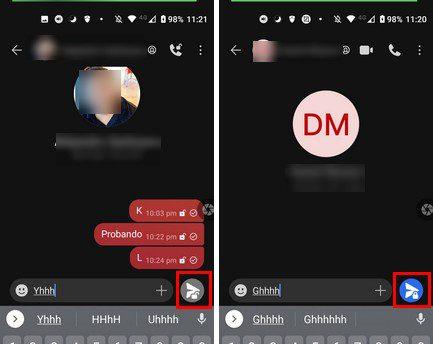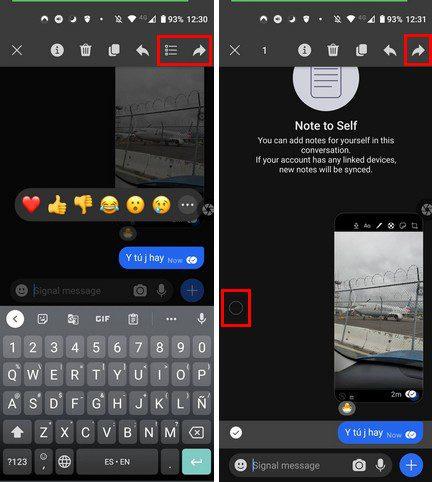Você pode usar aplicativos como WhatsApp e Telegram como seu principal aplicativo de mensagens instantâneas. Mas, quando sua Internet não está cooperando e você acaba enviando uma mensagem de texto normal , você usa a que veio com seu telefone. Mas se você já estiver usando o Signal, poderá transformar o aplicativo em seu aplicativo SMS principal.
Esta é uma opção que você precisará habilitar manualmente, pois não está ativada por padrão. Mas, a boa notícia é que não vai demorar muito. Então, é algo que você pode fazer mesmo se estiver com pressa.
Como transformar o sinal em seu aplicativo de SMS padrão
Antes de começar, lembre-se de que eles não serão seguros enviando SMS através do Signal. Isso significa que suas mensagens não serão criptografadas como as mensagens que os usuários do Signal enviam uns aos outros. Ao enviar as mensagens, você verá um cadeado aberto, lembrando que o que você está prestes a enviar não é seguro.
Para tornar o Signal sua mensagem de texto principal, você precisará:
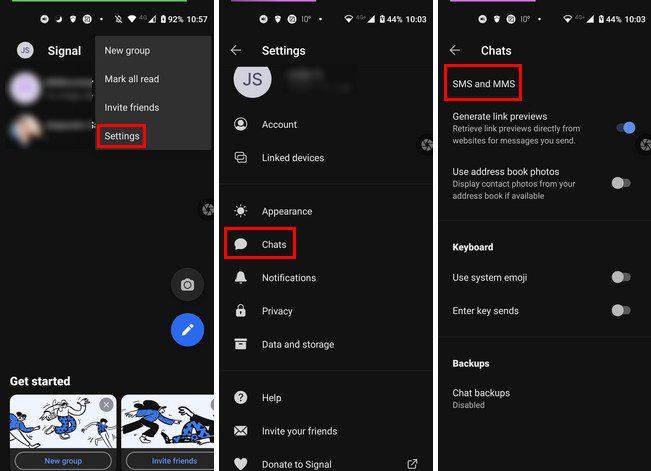
- Vá para Configurações tocando nos pontos no canto superior direito
- Bate-papo
- SMS e MMS
- Use como aplicativo de SMS padrão
- Escolha a opção Sinal
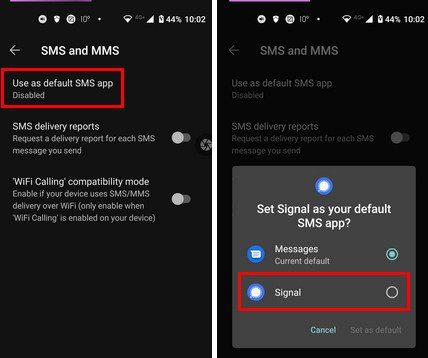
Quando você envia uma mensagem para alguém no Signal, o botão de envio fica em azul, o que significa que a mensagem que você vai enviar é segura. Mas, se o seu contato não estiver no Signal, o botão enviar estará em cinza.
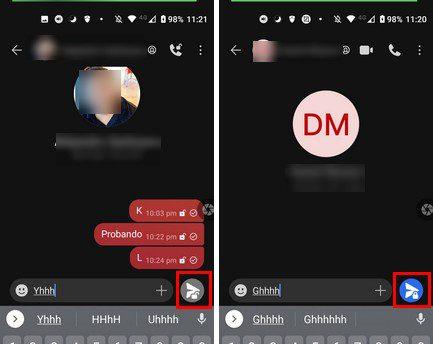
Se o botão de envio de um contato estiver em azul, toque nele e a opção de enviar uma mensagem insegura aparecerá. Se o Signal não enviar mensagens em nenhum momento, existem várias dicas que você pode tentar para corrigir o problema.
Como enviar mensagens no Signal
Agora que o Signal é o aplicativo para o qual você envia todas as mensagens, é importante saber como usar todos os recursos que o Signal oferece ao enviar uma mensagem. Por exemplo, você sabia que pode enviar uma imagem que só pode ser vista uma vez? Você pode fazer isso tocando no ícone da câmera e, depois de escolher a imagem que deseja enviar, toque na seta que está em um círculo.

Ao tocar no ícone da imagem à direita, você pode escolher qual deseja que seja a qualidade da foto. Você pode escolher entre Padrão, que é mais rápido e usa menos dados. A opção Alta é mais lenta e usará mais dados. Na parte superior, você verá mais opções para fazer coisas como:

- Baixe a imagem
- Adicione texto
- Desenhe nele
- Desfocar rostos – Esta opção tem um botão que você pode ativar para que o aplicativo faça o trabalho para você ou opte por fazer você mesmo.
- Você pode adicionar adesivos e ampliá-los
- Você também pode cortar a imagem
Se houver uma mensagem que você deseja enviar para vários contatos de uma só vez, você pode fazer isso tocando no ícone da câmera na página principal do aplicativo. Toque na seta à direita da barra de mensagens e escolha os contatos para os quais deseja enviá-la. Depois disso, adicione sua imagem, edite-a e adicione sua mensagem. Basta tocar no botão azul de envio com o cadeado no canto inferior direito para enviar a mensagem.
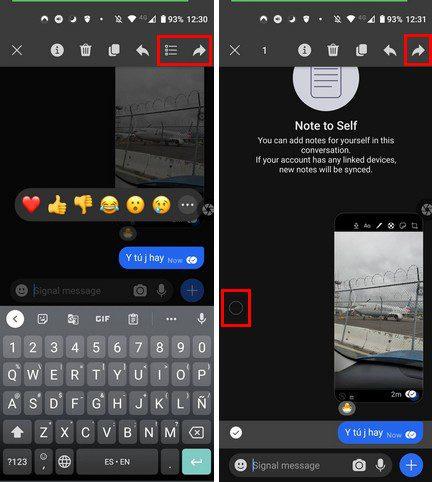
Para encaminhar uma mensagem, pressione e segure a mensagem que deseja encaminhar. Na parte superior, você verá opções, incluindo a de encaminhar uma mensagem . Caso queira encaminhar mais de uma mensagem, toque no ícone de três pontinhos com uma linha ao lado, escolha suas mensagens e encaminhe.
Se você estiver usando o cliente de desktop para o Signal, precisará selecionar os três pontos ao passar o mouse sobre a mensagem que deseja encaminhar. Selecione a opção Encaminhar e, em seguida, escolha os chats. Você só pode escolher um máximo de cinco pessoas.
Conclusão
Quando o WhatsApp saiu com esses termos e condições, ninguém ficou feliz com o Signal; de repente se tornou o aplicativo favorito de todos. Os downloads dispararam, assim como os Telegrams. Agora você já sabe tudo sobre como enviar mensagens no Signal e até editar suas imagens. Você deixou o WhatsApp para trás para começar a usar o Signal ou está usando os dois? Compartilhe seus pensamentos nos comentários abaixo e não se esqueça de compartilhar o artigo com outras pessoas nas mídias sociais.